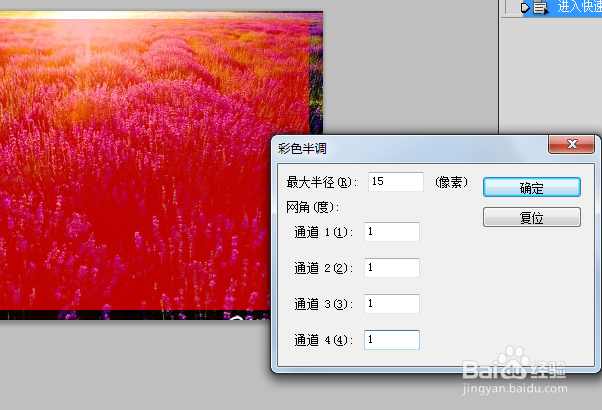ps中怎么快速蒙版制作艺术边框
1、打开图片,选择“矩形选框工具”绘制一个矩形,选择反向。
2、在工具箱中单击下方的“以快速蒙版模式编辑”按钮,将当前场景转换为快速蒙版模式。
3、在当前快速模式下,选择“滤镜”-“像素化”-“彩色半调”,进行设置。
4、选择“滤镜”-“像素化”-“碎片”。再进行“滤镜”-“锐化”-“锐化”,按住ctrl+f多次执行该操作。
5、返回到标准模式状态,周边变成选区,然后进行描边。
6、描边成功后,按住ctrl+d取消选区即可。
声明:本网站引用、摘录或转载内容仅供网站访问者交流或参考,不代表本站立场,如存在版权或非法内容,请联系站长删除,联系邮箱:site.kefu@qq.com。
阅读量:91
阅读量:73
阅读量:51
阅读量:78
阅读量:32